xp系统自动还原
shiwaishuzidu 2025年4月18日 16:51:23 系统 22
XP系统的自动还原功能可以通过“系统属性”中的“系统还原”选项进行设置,用户可以创建还原点,当系统出现问题时,可以选择恢复到之前的还原点来恢复系统状态。
系统还原的基本概念
-
定义:系统还原是Windows XP中的一个功能,旨在将计算机的系统文件、安装的应用程序等恢复到以前的状态,它通过创建还原点来实现,用户可以在需要时选择特定的还原点进行系统恢复。
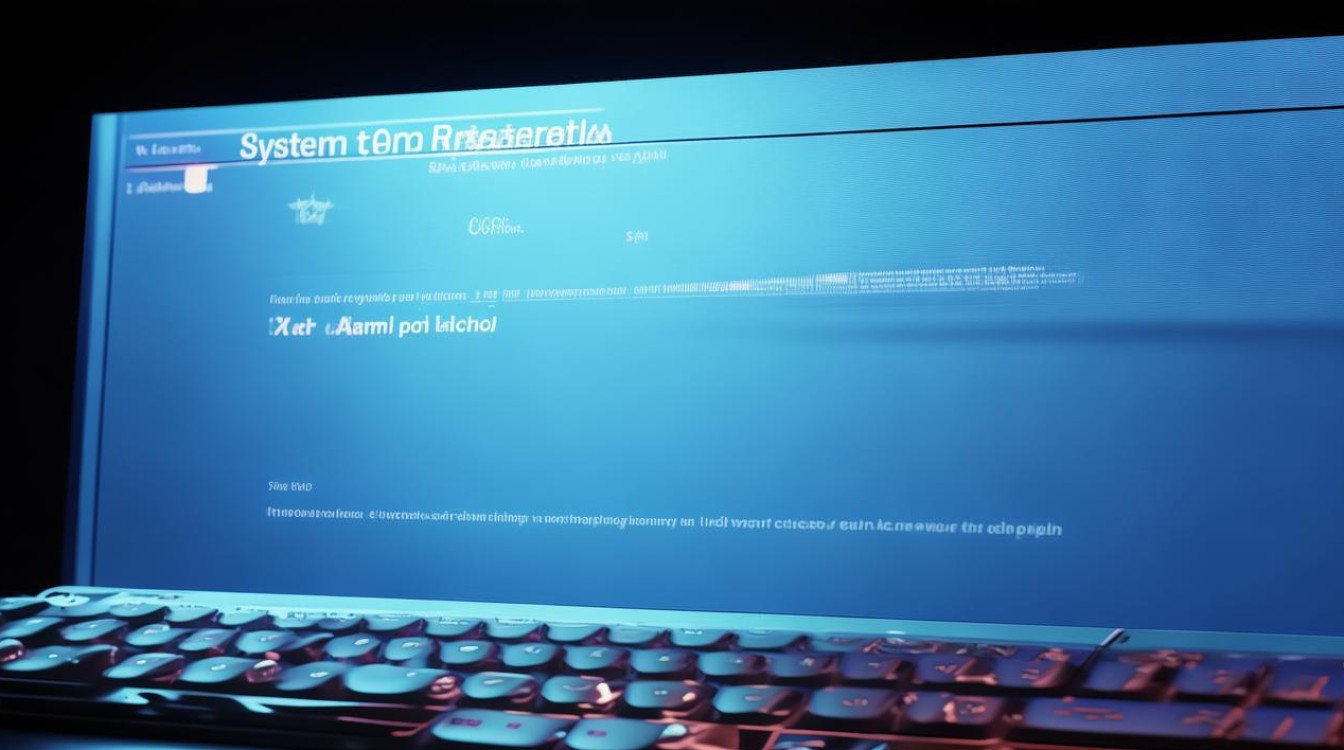
-
作用:当系统出现故障、软件冲突或用户误操作导致系统不稳定时,可以使用系统还原功能快速恢复到之前的正常状态,而无需重新安装操作系统和应用程序。
开启系统还原功能
-
确认系统还原服务已启动:右键点击“我的电脑”,选择“管理”,在打开的窗口中找到“服务和应用程序”下的“服务”,然后在右侧窗口中找到“System Restore Service”,确保其状态为“已启动”,且启动类型为“自动”,如果未启动,可以右键点击该服务,选择“启动”。
-
启用系统还原:右键点击“我的电脑”,选择“属性”,在弹出的“系统属性”窗口中切换到“系统还原”选项卡,取消勾选“在所有驱动器上关闭系统还原”复选框,然后点击“确定”按钮。
创建系统还原点
-
手动创建:可以通过多种方式手动创建系统还原点,点击“开始”菜单,选择“所有程序”-“附件”-“系统工具”-“系统还原”,在打开的“系统还原向导”中,选择“创建一个还原点”,然后按照提示输入还原点的描述信息,点击“创建”即可。
-
自动创建:在进行一些系统更改之前,如安装新的应用程序、驱动程序更新等,系统可能会自动提示创建还原点,也可以设置系统在特定的时间间隔内自动创建还原点,具体设置方法可以在“系统还原”选项卡中进行配置。
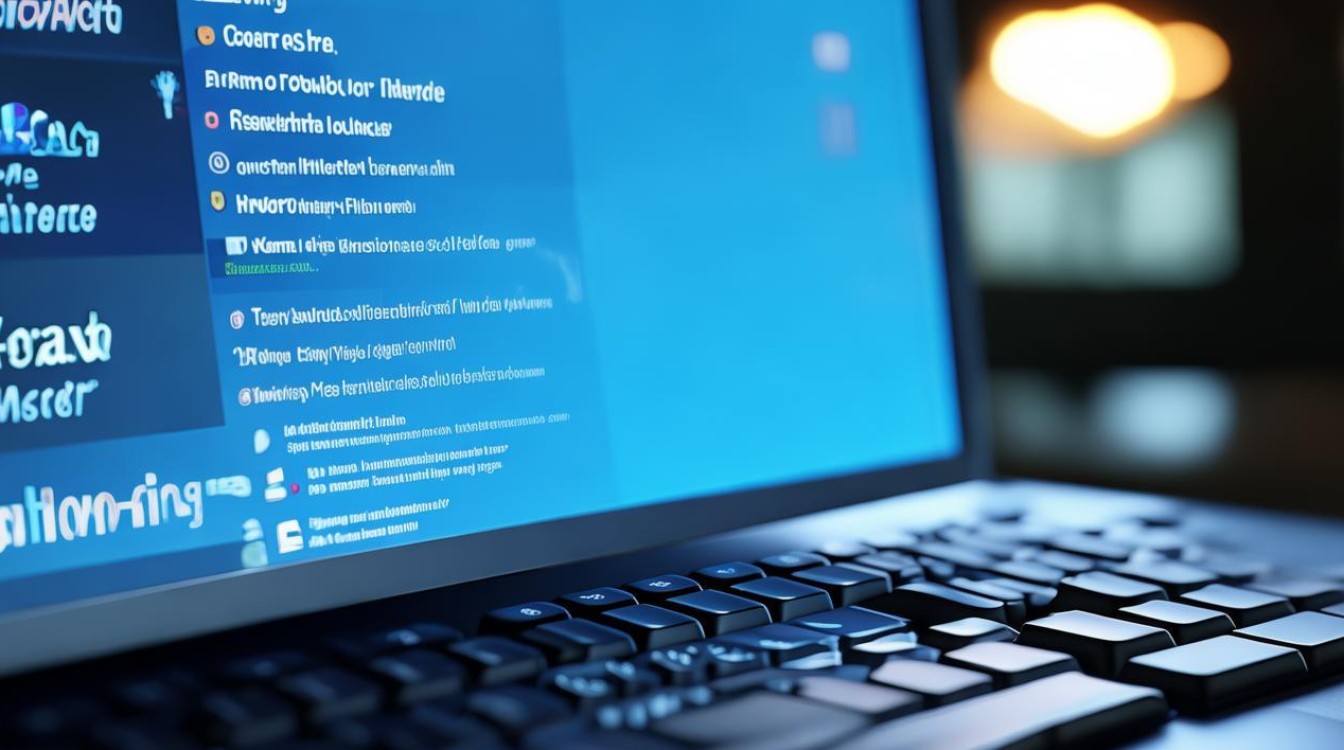
使用系统还原功能恢复系统
-
启动系统还原向导:同样可以通过“开始”菜单,选择“所有程序”-“附件”-“系统工具”-“系统还原”来启动系统还原向导。
-
选择还原点:在系统还原向导中,会显示可用的还原点列表,选择一个合适的还原点,通常是在系统出现问题之前创建的还原点,可以根据还原点的描述信息来确定其创建的时间和相关操作。
-
确认还原操作:在选择好还原点后,点击“下一步”,然后仔细阅读还原操作的提示信息,确认无误后点击“下一步”开始还原系统,在还原过程中,计算机可能会重启多次,不要中断还原操作。
注意事项
-
数据备份:在进行系统还原之前,建议备份重要的个人数据,因为系统还原可能会影响用户的个人文件和设置,虽然系统还原主要针对系统文件和安装的应用程序,但为了安全起见,最好提前备份数据。
-
关闭不必要的程序:在执行系统还原操作之前,关闭所有正在运行的应用程序,以免影响还原过程。

-
检查系统状态:在还原系统后,检查系统是否正常运行,包括硬件设备是否正常工作、网络连接是否正常等,如果问题仍然存在,可能需要尝试其他的故障排除方法。
FAQs
-
问:系统还原会删除我的个人文件吗? 答:通常情况下,系统还原不会影响用户的个人文件,如文档、图片、音乐等,如果用户在创建还原点之后对系统盘进行了格式化、重新分区或使用了其他可能影响个人文件的操作,那么这些文件可能会受到影响,在进行系统还原之前,最好先备份重要的个人文件。
-
问:为什么有些时候无法找到合适的还原点? 答:可能是由于以下原因导致的:一是系统还原功能被关闭或未正确配置;二是还原点可能已被删除或损坏;三是计算机受到病毒感染或其他恶意软件的影响,导致系统还原功能异常,此时可以尝试重新开启系统还原功能、检查是否有可用的还原点或使用杀毒软件进行扫描和清除病毒等操作。










